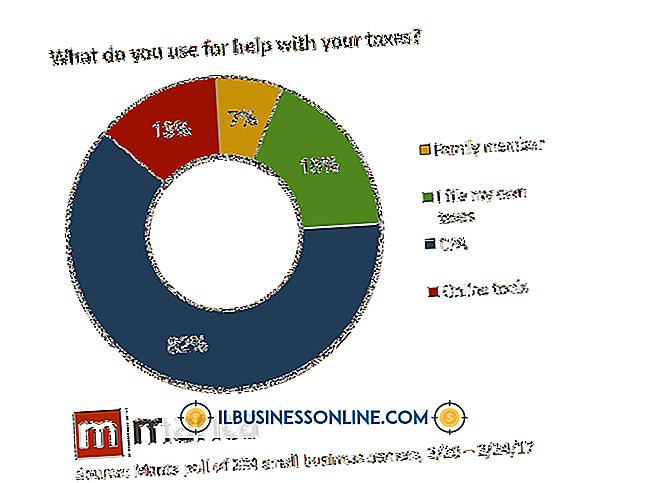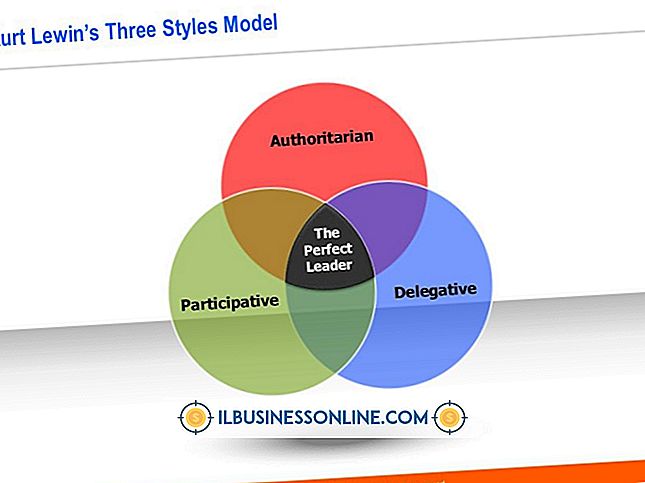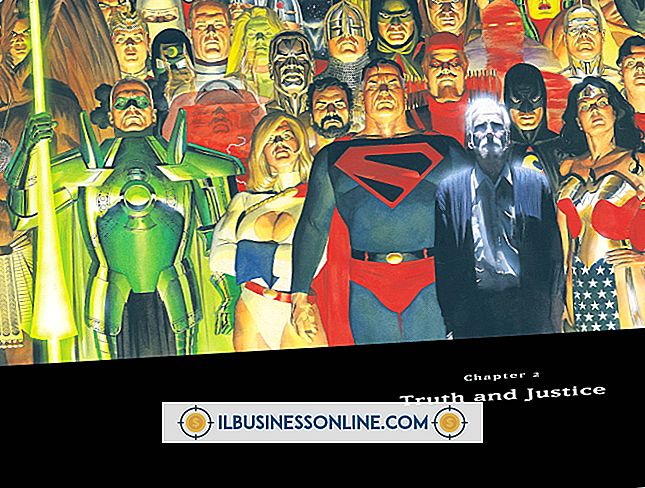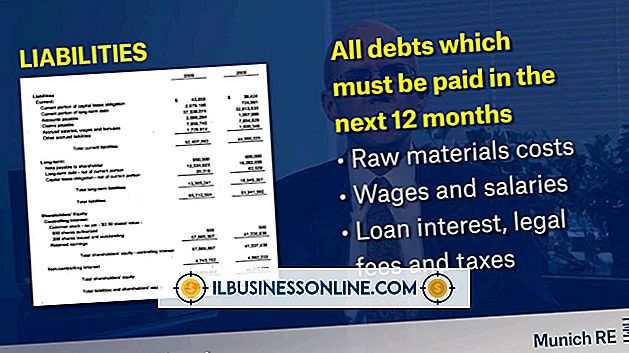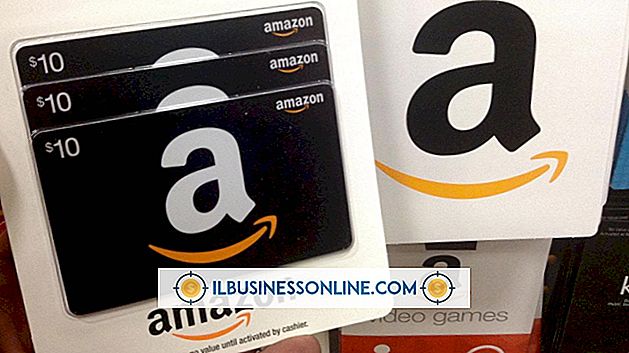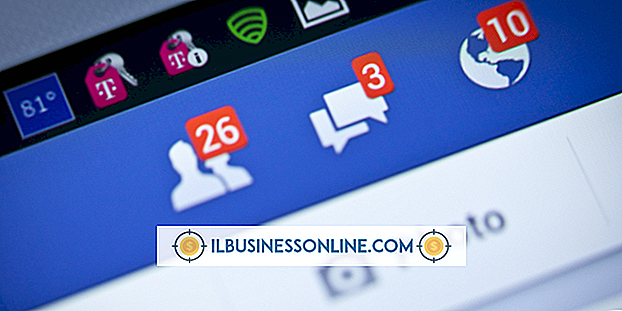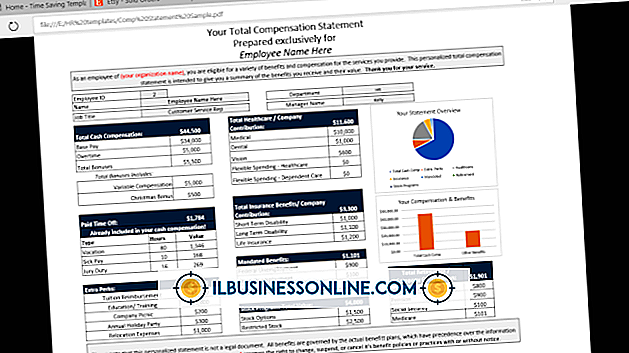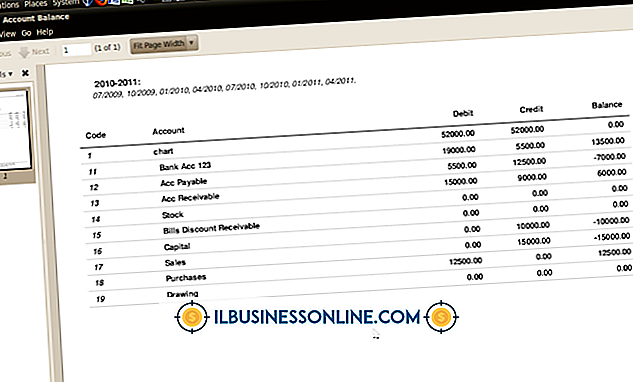कैसे व्यापार संपर्क प्रबंधक डेटाबेस से डेटा निर्यात करने के लिए

Microsoft व्यवसाय संपर्क प्रबंधक Microsoft Outlook के लिए एक ऐड-ऑन है जो Outlook 2010 और 2013 के अंदर ग्राहक संबंध प्रबंधन कार्यक्षमता प्रदान करता है। बीसीएम में 72 अंतर्निहित रिपोर्ट हैं जो आपको बिक्री और ग्राहक डेटा का विश्लेषण करने में मदद करती हैं। BCM डेटा को Microsoft SQL सर्वर डेटाबेस में संग्रहीत किया जाता है। आप डेटाबेस से डेटा को तीन स्वरूपों में से एक में निर्यात कर सकते हैं, उस डेटा के आधार पर जिसे आप निर्यात में शामिल करना चाहते हैं और उस सिस्टम में जिसमें आप डेटा आयात करने की योजना बनाते हैं।
निर्यात विज़ार्ड प्रारंभ करें
1।
Microsoft Outlook को व्यावसायिक संपर्क प्रबंधक के साथ लॉन्च करें।
2।
"फ़ाइल | व्यवसाय संपर्क प्रबंधक | आयात और निर्यात करें। एक फ़ाइल को निर्यात करें।"
3।
"ब्राउज़ करें ..." पर क्लिक करें और उस फ़ोल्डर को ढूंढें जहां आप निर्यात किए गए डेटा को सहेजना चाहते हैं। डेटा फ़ाइल के लिए फ़ाइल नाम लिखें।
व्यवसाय संपर्क प्रबंधक डेटा प्रारूप
1।
यदि आप खाते, व्यवसाय संपर्क और अनुकूलन निर्यात करना चाहते हैं, तो व्यावसायिक संपर्क प्रबंधक डेटा या BCM का चयन करें।
2।
यदि आप डेटा फ़ाइल में खाते और संबंधित रिकॉर्ड, जैसे स्टोर, को शामिल करना चाहते हैं, तो "खाता और खाता-आधारित रिकॉर्ड प्रकार" चुनें।
3।
यदि आप डेटा फ़ाइल में व्यावसायिक संपर्क और संबंधित रिकॉर्ड, जैसे कि लीड्स, को शामिल करना चाहते हैं, तो "व्यावसायिक संपर्क और व्यवसाय संपर्क-आधारित रिकॉर्ड प्रकार" का चयन करें।
4।
"फ़िल्टर" पर क्लिक करें और एक फ़िल्टर सेट करने के लिए अभिव्यक्ति संपादक का उपयोग करें यदि आप केवल डेटाबेस में रिकॉर्ड का एक सबसेट निर्यात करना चाहते हैं।
5।
यदि आप सभी संचार इतिहास डेटा जैसे अपॉइंटमेंट, फ़ोन लॉग और ईमेल संदेश शामिल करना चाहते हैं, तो "सभी इतिहास आइटम" का चयन करें।
6।
यदि आप ईमेल संदेशों को छोड़कर सभी इतिहास आइटम शामिल करना चाहते हैं, तो "ई-मेल संदेशों को छोड़कर" का चयन करें।
7।
यदि आप निर्यात किए गए डेटा में उत्पाद और सेवा आइटम शामिल करना चाहते हैं, तो "उत्पाद" चुनें।
8।
पुष्टि करने के लिए "हां" के बाद "निर्यात" पर क्लिक करें। पूर्ण होने पर "समाप्त करें" चुनें।
व्यवसाय संपर्क प्रबंधक अनुकूलन
1।
व्यवसाय संपर्क प्रबंधक अनुकूलन, या BCMX, प्रारूप का चयन करें यदि आप केवल आपके द्वारा किए गए अनुकूलन को निर्यात करना चाहते हैं।
2।
"निर्यात करें" पर क्लिक करें और फिर पुष्टि करने के लिए "हां" पर क्लिक करें।
3।
निर्यात पूर्ण होने पर "समाप्त करें" चुनें।
अल्पविराम से अलग किये गए मान
1।
यदि आप Outlook के अलावा किसी प्रोग्राम में आयात करने के लिए कस्टमाइज़ेशन या संचार इतिहास आइटम के बिना केवल व्यावसायिक संपर्क प्रबंधक डेटा निर्यात करना चाहते हैं, तो कॉमा-सेपरेटेड वैल्यूज़ या CSV प्रारूप का चयन करें।
2।
व्यापारिक संपर्क और संबंधित रिकॉर्ड जैसे कि लीड्स को निर्यात करने के लिए "व्यावसायिक संपर्क और उप-प्रकार" का चयन करें। खातों और संबंधित रिकॉर्ड, जैसे कि स्टोर को निर्यात करने के लिए "खाते और उप-प्रकार" का चयन करें।
3।
"फ़िल्टर" पर क्लिक करें और यदि आप सभी रिकॉर्ड निर्यात नहीं करना चाहते हैं तो डेटा के सबसेट का चयन करने के लिए अभिव्यक्ति संपादक का उपयोग करें।
4।
पुष्टि करने के लिए "हाँ" के बाद "अगला" पर क्लिक करें। निर्यात पूरा होने पर "समाप्त करें" चुनें।
टिप
- यदि आउटलुक निर्यात के दौरान त्रुटियों का सामना करता है, तो "व्यू लॉग" पर क्लिक करें, त्रुटियों की समीक्षा करें और अपने डेटा को फिर से निर्यात करने से पहले उन्हें हल करें।